Instalacja systemu operacyjnego Linux za pomocą bootowalnego nośnika USB to jeden z najpopularniejszych sposobów rozpoczęcia pracy z tym systemem. Niestety, wielu początkujących użytkowników może napotkać trudności w tworzeniu takiego nośnika. W tym artykule omówimy cztery sprawdzone metody, które pozwolą Ci w łatwy sposób utworzyć bootowalny instalator USB w systemie Linux.
Wszystkie metody, które zaprezentujemy, wymagają użycia napędu flash USB o pojemności co najmniej 2 GB. Przed przystąpieniem do działania upewnij się, że Twój nośnik ma odpowiednią pojemność, aby pomieścić plik ISO systemu operacyjnego Linux.
1. Etcher
Etcher to jedno z najprostszych narzędzi do tworzenia bootowalnych instalatorów USB w systemie Linux. Program ten charakteryzuje się intuicyjnym interfejsem, co czyni go idealnym rozwiązaniem dla początkujących użytkowników. Oto jak możesz go użyć:
Pierwszym krokiem jest pobranie Etcher ze strony oficjalnej. Program dostępny jest w archiwum ZIP jako plik AppImage. Po pobraniu, wyodrębnij plik i uruchom go, klikając dwukrotnie myszą.
Po uruchomieniu Etcher, pobierz plik ISO systemu Linux, który chcesz zainstalować. Następnie podłącz swój dysk flash USB. Po jego podłączeniu, w Etcherze kliknij przycisk „Flash z pliku”.
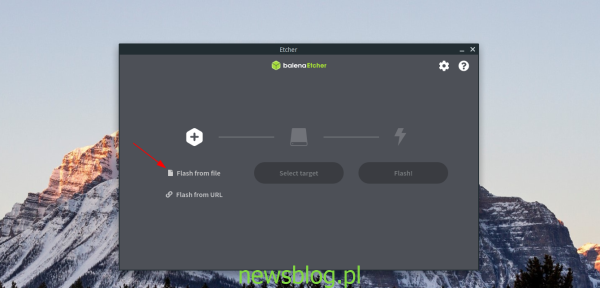
Wybierz wcześniej pobrany plik ISO, a następnie kliknij „Wybierz cel”, aby wskazać dysk flash USB.
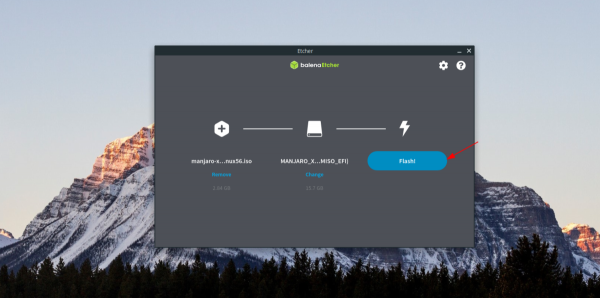
Po skonfigurowaniu pliku ISO i celu w Etcherze, kliknij przycisk „Flash!”, aby rozpocząć proces. Po zakończeniu, stworzysz bootowalny instalator USB z Etcherem!
2. Dyski Gnome
Jeśli preferujesz inne narzędzie, Gnome Disks to kolejna prosta aplikacja do tworzenia bootowalnych instalatorów USB. Aby rozpocząć, musisz ją zainstalować.
Aby zainstalować Gnome Disks, otwórz terminal i wpisz odpowiednie polecenia w zależności od dystrybucji Linuksa, której używasz:
Ubuntu
sudo apt install gnome-disk-utility
Debian
sudo apt-get install gnome-disk-utility
Arch Linux
sudo pacman -S gnome-disk-utility
Fedora
sudo dnf install gnome-disk-utility
OpenSUSE
sudo zypper install gnome-disk-utility
Po zainstalowaniu Gnome Disks, uruchom aplikację, wyszukując „Dyski” w menu aplikacji lub używając skrótu Alt + F2 i wpisując polecenie gnome-disk-utility.
Pobierz plik ISO systemu Linux, którego chcesz używać, a następnie wróć do aplikacji Gnome Disks.
Wybierz swój napęd flash USB z lewego panelu, a następnie znajdź przycisk menu w prawym górnym rogu aplikacji.
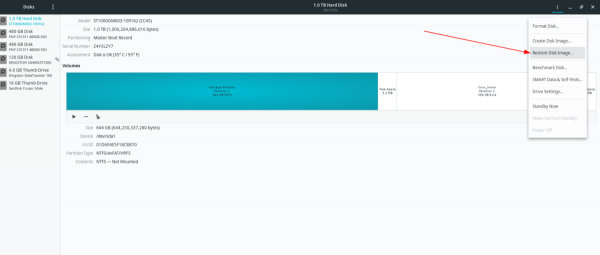
W menu znajdź przycisk „Przywróć obraz dysku” i kliknij go. Wybierz plik ISO, a następnie kliknij „Rozpocznij przywracanie”, aby utworzyć bootowalny USB.
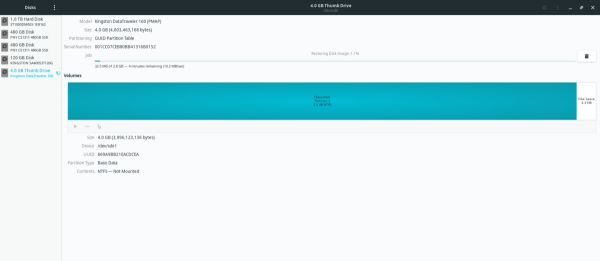
Po zakończeniu procesu stworzysz bootowalny instalator systemu Linux z Gnome Disks!
3. DD
Dla bardziej zaawansowanych użytkowników, którzy preferują korzystanie z terminala, narzędzie DD jest potężnym rozwiązaniem. Oto jak z niego skorzystać:
Najpierw otwórz terminal i użyj polecenia lsblk, aby zobaczyć listę wszystkich podłączonych urządzeń pamięci masowej. Upewnij się, że dysk flash USB jest podłączony przed uruchomieniem tego polecenia!
lsblk
Znajdź etykietę dysku flash USB w wynikach lsblk. Po ustaleniu etykiety, pobierz plik ISO systemu operacyjnego Linux, dla którego chcesz utworzyć bootowalny dysk USB, a następnie użyj poniższego polecenia, zmieniając /dev/sdX na odpowiednią etykietę:
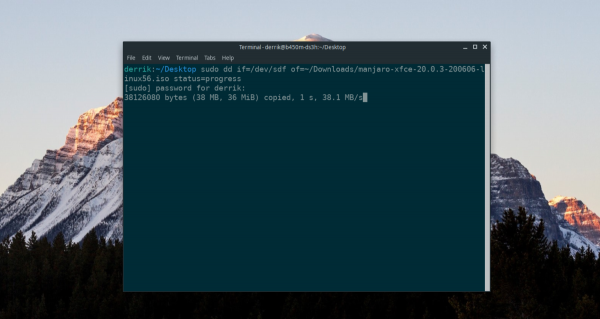
sudo dd if=/dev/sdX of=~/Downloads/linux-iso-file.iso status=progress
Proces może zająć chwilę. Będziesz wiedział, że zakończył się, gdy aktualizacja w terminalu przestanie się pojawiać. Po zakończeniu, będziesz miał bootowalny instalator Linuxa stworzony za pomocą DD!
4. ROSA ImageWriter
ROSA ImageWriter to kolejne narzędzie GUI, które ułatwia tworzenie bootowalnych USB w systemie Linux. Aby go użyć, rozpocznij od pobrania aplikacji za pomocą polecenia:
wget http://wiki.rosalab.ru/en/images/7/7f/RosaImageWriter-2.6.2-lin-x86_64.tar.xz
Po pobraniu, rozpakuj archiwum i uruchom aplikację przy użyciu poniższych poleceń:
tar xvf RosaImageWriter-2.6.2-lin-x86_64.tar.xz cd ~/RosaImageWriter sudo ./RosaImageWriter
Po otwarciu ROSA ImageWriter, pobierz plik ISO systemu Linux, którego chcesz użyć. Następnie kliknij przycisk obok opcji „Obraz”, aby wybrać plik ISO.
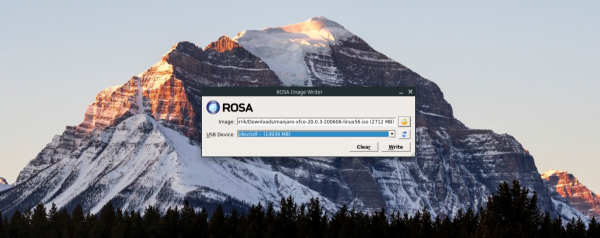
Wybierz swój dysk flash USB w sekcji „Urządzenia USB”, a następnie kliknij przycisk „Zapis”, aby rozpocząć proces tworzenia bootowalnego USB.
Tworzenie bootowalnego USB za pomocą ROSA ImageWriter również zajmie chwilę. Po zakończeniu, będziesz mieć gotowy instalator!
Podsumowanie
W artykule przedstawiliśmy cztery różne metody tworzenia bootowalnego instalatora USB w systemie Linux. Każda z tych metod ma swoje zalety, dlatego warto wybrać tę, która najlepiej odpowiada Twoim potrzebom i umiejętnościom. Zachęcamy do podzielenia się swoimi doświadczeniami w sekcji komentarzy poniżej! Jakie jest Twoje ulubione narzędzie do tworzenia bootowalnych instalatorów USB w systemie Linux?
newsblog.pl
newsblog.pl
newsblog.pl
Maciej – redaktor, pasjonat technologii i samozwańczy pogromca błędów w systemie Windows. Zna Linuxa lepiej niż własną lodówkę, a kawa to jego główne źródło zasilania. Pisze, testuje, naprawia – i czasem nawet wyłącza i włącza ponownie. W wolnych chwilach udaje, że odpoczywa, ale i tak kończy z laptopem na kolanach.